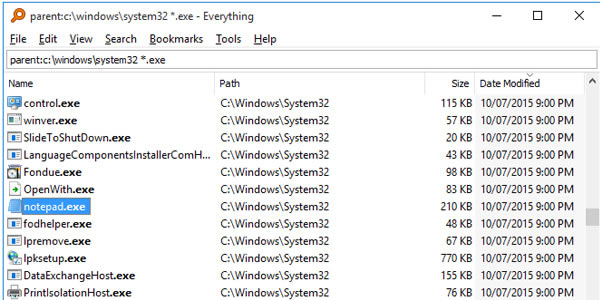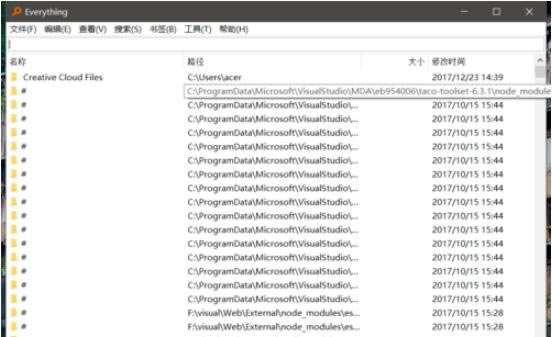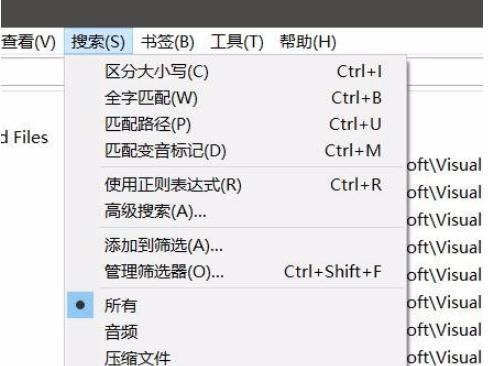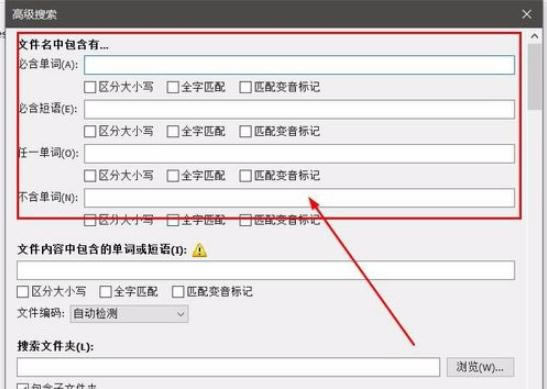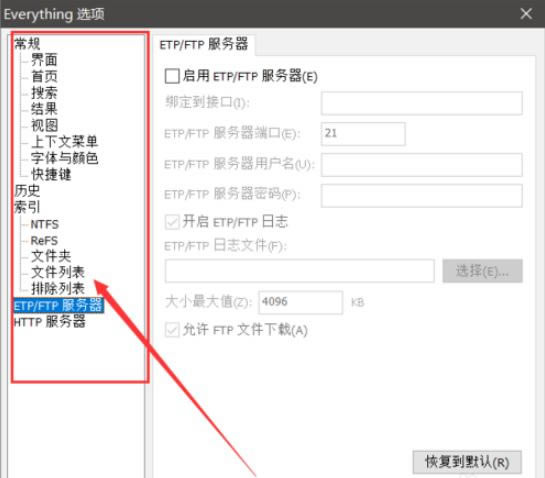【everything绿色中文版下载】everything绿色版 v1.4.1.1005 官方正式版
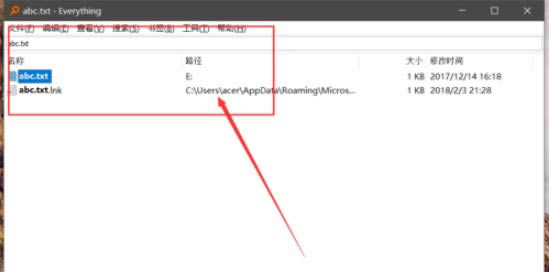
- 软件大小:查看
- 软件语言:简体中文
- 授权方式:免费软件
- 更新时间:2024-08-30
- 软件类型:国产软件
- 推荐星级:
- 运行环境:XP,Win7,Win8,Win10,Win11
软件介绍everything绿色中文版是一款实用的功能强大的文件搜索神器,用户使用软件可以在电脑快速的搜索出你需要的文件。软件采用最新的P2P网络传输技术,软件不仅能支持远程监控、指令传输,还支持录像、回看等多种功能。有需要的小伙伴快来下载吧。
everything绿色中文版软件特色1、轻量安装文件 2、干净简洁的用户界面 3、快速文件索引 4、快速搜索 5、最小资源使用 6、便于文件分享 7、实时更新 everything绿色中文版软件功能1、大小,日期和属性索引 2、快速排序 3、缩略图 4、预览面板 5、文献支持 6、高级搜索 7、多文件重命名 8、内容搜索 9、快速索引 everything绿色中文版软件亮点1、首次运行Everything时,将创建所有本地NTFS卷的索引。 索引可能需要几秒钟。 索引阶段完成后,将显示所有文件。 在顶部的搜索框中键入部分文件名即可开始。 2、立即查找最近修改的文件并实时监控文件系统更改 例如,要查找今天修改的文件和文件夹,请搜索: dm:today 右键单击结果列表中的空白点,然后单击排序方式->修改日期以实时查看对文件系统的更改。 轻松打开频繁运行的文件 一切都会记住每个结果的运行次数。 在搜索编辑中按Enter键以选择运行次数最多的结果。 右键单击文件或文件夹以手动设置运行计数。 有关更多信息,请参阅运行历史 要按运行计数排序,请右键单击结果列表中的空白点,然后单击排序方式->运行计数。 3、导出结果 结果可以导出为CSV,TXT或EFU文件。 要导出结果: 在Everything中,从“文件”菜单中单击“导出...”。 4、过滤器 过滤器是预定义的搜索,例如音频和视频文件类型。 要选择过滤器,请单击“搜索”菜单中的过滤器。选定的过滤器将显示在状态栏中。双击状态栏中的过滤器以禁用它。 要显示过滤器栏,请单击“视图”菜单中的“过滤器”。 有关更多信息,请参阅自定义过滤器 5、书签 保存当前搜索,过滤,排序和索引,以便以后快速恢复。 有关详细信息,请参阅书签。 从Web浏览器访问所有内容 您可以在Everything中启动自己的Web服务器,以通过手机或其他设备访问您的文件。 有关更多信息,请参阅HTTPServer。 6、从另一台计算机访问所有内容 您可以在Everything中启动自己的ETP服务器,以便从另一台计算机访问您的文件。 有关更多信息,请参阅ETP服务器。 7、更改字体和颜色 结果列表字体和颜色可以在Everything选项中自定义。 要自定义所有字体和颜色,请参阅Everything.ini。 8、外部文件管理器 要使用自定义文件管理器打开文件夹,请参阅外部文件管理器。 9、键盘快捷键 有关现有键盘快捷键的列表,请参阅键盘快捷键。 有关详细信息,请参阅自定义键盘快捷键。 10、索引 在索引中包括本地NTFS卷,任何文件夹和/或文件列表。 有关更多信息,请参阅索引。 11、文件列表 在NAS,CD,DVD或BluRay上创建文件的快照,并将它们包含在索引中。 要显示内置文件列表编辑器,请从“工具”菜单中单击“文件列表编辑器...”。 有关更多信息,请参阅文件列表。 12、选项 自定义Everything,用户界面,主页搜索,搜索设置,结果显示方式,结果外观,右键菜单,字体和颜色,键盘快捷键,搜索和运行历史记录,ntfs卷,文件夹索引,文件列表的安装,排除文件夹和文件类型,ETP和HTTP服务器。 有关更多信息,请参阅选项 13、退出一切 当您关闭Everything搜索窗口时,Everything将继续在后台运行。 要完全退出Everything,请单击“文件”菜单中的“退出”,或右键单击“Everything”托盘图标,然后单击“退出”。 在Everything搜索窗口关闭时使Everything退出: 在“所有内容”中,从“工具”菜单中单击“选项”。 单击UI选项卡。 取消选中后台运行。 单击确定。 everything绿色中文版使用方法运行软件,在搜索框内我们可以键入我们要找的文件,很快就会出现结果。
如果我们找的是单个文件,加上后缀可以搜索的十分精确。在功能栏中,可以在搜索中打开高级搜索,提升搜索效率。
功能栏也有很多方便我们检索文件的功能,只要熟悉之后,就会很方便啦。
everything绿色中文版常见问题问:Everything如何运用布尔算子? 答:AND(且)是缺省使用的布尔算子。 例如:如果要搜索foo和bar同时出现的文件:foobar 如果从两者之中任一个都可以,则用 | 介于两者之间。 例如:如果要搜索.jpg或.bmp文件: .jpg | .bmp。 如果从搜索选项里排除不需要选项,则用!感叹号(要使用英文标点 !,中文的不行) 例如:搜索ABC但是不搜索123,ABC!123 问:Everything如何搜索文件类型? 答:搜索文件类型,请在搜索框输入扩展名, 例如,搜索 mp3 文件,输入 *.mp3 即可。 搜索多个文件类型,请使用 | 分隔, 例如:*.bmp|*.jpg 将会搜索 bmp 或 jpg 类型文件。 问:如何卸载Everything软件? 答:方法一:安装并打开电脑管家软件,选择进入软件管理选项,点击卸载选项,在列表中找到Everything软件,点击卸载即可 方法二:安装并打开360软件管家,在卸载选项的列表中找到Everything软件,点击卸载即可 |